LG -teleri juhtimine nutitelefoni (iOS või Android) abil. LG TV kaugjuhtimine

- 4857
- 1540
- Simon Denesik
Sisu
- Kombineeri nutitelefon teleriga
- LG TV kaugjuhtimine
- Järelsõna
Tere! Selles artiklis ütlen ja näitan, kuidas teie nutitelefon või tahvelarvuti Androidi opsüsteemi juhtimisel või iOS muudetakse nutiteleri funktsiooniga LG -teleri multifunktsionaalseks kaugjuhtimispultiks.

Alustame asjaolust, et LG TV -de jaoks on väga lahe korporatiivne kaugjuhtimispult nimega LG Magic Remote. Selle abil saate telerit hallata kursori abil, saada kiirele juurdepääsu rakendustele, nutitelerile jne. D.
Kuid seda kaugjuhtimispuldi ei kuulu kõigi teleritega (tõenäoliselt ei ole see komplektis, välja arvatud toiming), kuid peate selle eraldi ostma. See pole odav, kuskil 500 uah. (2000 rubla).
Minu LG 32LN575U TV -ga polnud sellist kaugjuhtimist, kuid see toetab sellega töötamist (teler ei pruugi toetada ka LG Magic Remote'i).
Kuid kui teil on nutitelefon (tahvelarvuti) iOS -is või Androidil, siis see kallis lisavarustus kaubamärgiga kaugjuhtimispuldi kujul! LG on loonud spetsiaalse rakenduse nimega LG TV Remote. Selle rakenduse saate installida oma nutitelefoni või tahvelarvutisse. Minu teada on see saadaval ainult Androidi ja iOS -i jaoks.
Alustame!
Soovitan LG TV kaugrakenduse kohe oma telefoni installida. Saate seda teha kaubamärgiga rakenduste poodides. Mängu turg (Androidi jaoks) ja App Store (iOS -i jaoks).
Siin on lingid:
- https: // mängi.Google.Com/pood/rakendused/üksikasjad?Id = com.Lip.App1 ja hl = ru
- https: // rakendused.Õun.Com/us/app/lgeeremote -mote-lg-tv/id896842572
Installige rakendus ja alustage seadmete ühendamist.
Kombineeri nutitelefon teleriga
Niisiis, kõigepealt vajame teie telefoni ja telerit ühendatud ühe võrguga. Või kasutame seda tehnoloogiat "Wi-Fi Direct". Lähme järjekorras.
Kui teil on installitud ja häälestatud Wi-Fi ruuter, siis on see väga hea. Teie nutitelefon on sellega tõenäoliselt WiFi kaudu ühendatud. Siis jääb ainult teleri ühendamine selle võrguga. Saate seda teha Wi-Fi-ga (seal on üksikasjalik juhised https: // f1comp.ru/televizory-smart-tv/kak-podklyuchit-televizor-somart-tv-tv-sin-internet-po-fi-fi-na-pl-pl-32ln575U/), või kaabli abil ruuterist.
Niisiis, teler ja telefon tuleks ühe võrguga ühendada.
Kui teil pole kodus võrku (ruuter)
Sel juhul saate otsese tehnoloogia abil mobiilseadme teleriga ühendada. See tehnoloogia võimaldab teil seadmeid otse ühendada.
Kuidas sellist ühendust luua, lugege eraldi artiklis https: // f1comp.Ru/televizory-Smart-TV/Soedinyaem-televizor-s-tlefonom-planshetom-napryamuyu-po-texnologiii-wi-fi-fi-direct/.
LG TV kaugjuhtimine
Seega, kui seadmete vaheline ühendus on installitud, saate käivitada LG TV kaugjuhtimispult. Avage nutitelefonis programm ja vajutage nuppu "Seadme skannimine".
Teler tuleb sisse lülitada!
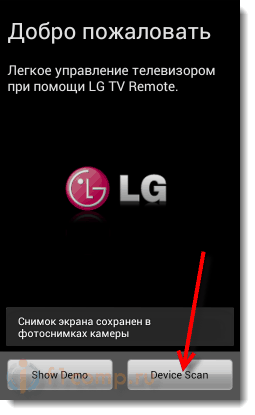
Kui kõik on korras, siis leiab programm meie teleri. Valige see.
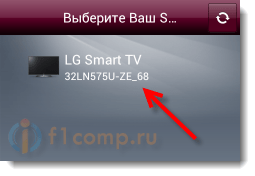
Sel hetkel televiisori ekraanil (paremas alanurgas) Kood peab ilmuma.
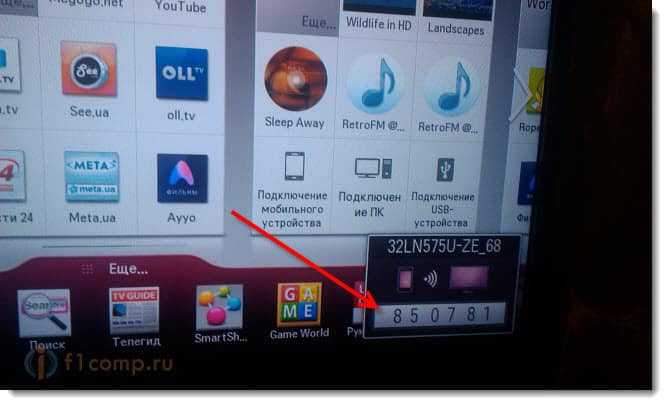
Sisestage see kood telefoni.
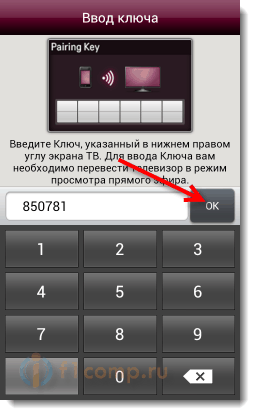
Pärast seda ilmub endiselt kasutajalepinguga aken, klõpsake lihtsalt nuppu "Nõustu".
Kõike saab teie teler kontrollida!
Kõige lahedam, see on muidugi kursor. Sõidate lihtsalt nutitelefoni ekraaniga ja kursor liigub mööda televiisori ekraani. Ja paremal on virtuaalne video kerimiseks, helitugevuse nupu all, nuppu ja liikuvate ikoonide nuppu all. Nagu nii:
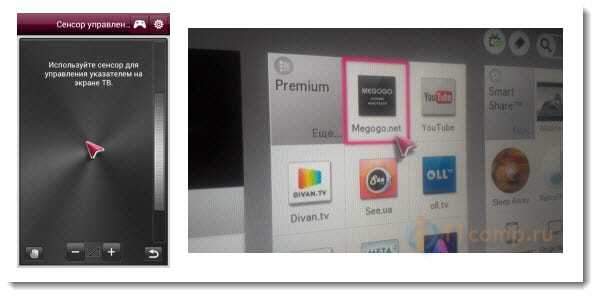
Ekraanil, kust saate kursorit juhtida, on saadaval ka nupp mängu juhtkangi kujul (vt ülaltoodud ekraanipilti). Kui klõpsate sellel, siis avatakse juhtnupp, mida saab kasutada mängudes kontrollimiseks.
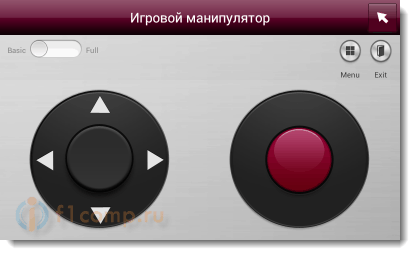
Peaaknas näete kahte nuppu kanalite vahetamiseks ja kahte helitugevuse juhtimiseks. Ja veel 6 nuppu, mis võimaldavad teil sellistele funktsioonidele kiire juurdepääsu saada:
- Käivitage nutiteleviisor
- Juurdepääs rakenduste loendile
- Käivitage 3D
- Digitaalne paneel kanalite vahetamiseks
- Kanalite loendi avamine (kui ma ei eksi, pole mul lihtsalt antenni ja see nupp pole aktiivne)
- Ja signaali allika valimine
Kui liigutate ekraani vasakule, avaneb kolme ikooniga aken:
- Preemia - Juurdepääs rakendustele Premium jaotisest.
- Minu rakendused - Saate vaadata kõiki teie telerisse installitud rakendusi ja käivitada telefonist õige.
- Smartshare - See on rakendus, mis võimaldab teil ühendada erinevad seadmed teleriga ja juhtida meediumisisu. Proovin sellest rohkem kirjutada eraldi artiklis.

Järelsõna
Mulle meeldis see rakendus väga! Töötab stabiilselt, ühendab ja seadistab väga lihtsalt.
Täna värskendati seda ja see on muutunud veelgi ilusamaks ja mugavamaks.
Kasutage nutitelerifunktsiooni, kui on võimalik kursorit juhtida, palju parem ja meeldivam. Samas brauseris on saitidel ringi liikumine palju mugavam. Ja selleks pole üldse vaja kallist lisavarustust osta. Ma räägin LG Magic Remote'i kaugjuhtimisest.
Saate oma küsimusi alati kommentaarides esitada. Aitan kõigest, mida saan :)! Parimate soovidega!
- « Ühendame Interneti -teleri võrgukaablil (LAN)
- Kuidas Wi-Fi kaudu nutiteleritest televiisorit ühendada? LG 32LN575U näitel »

